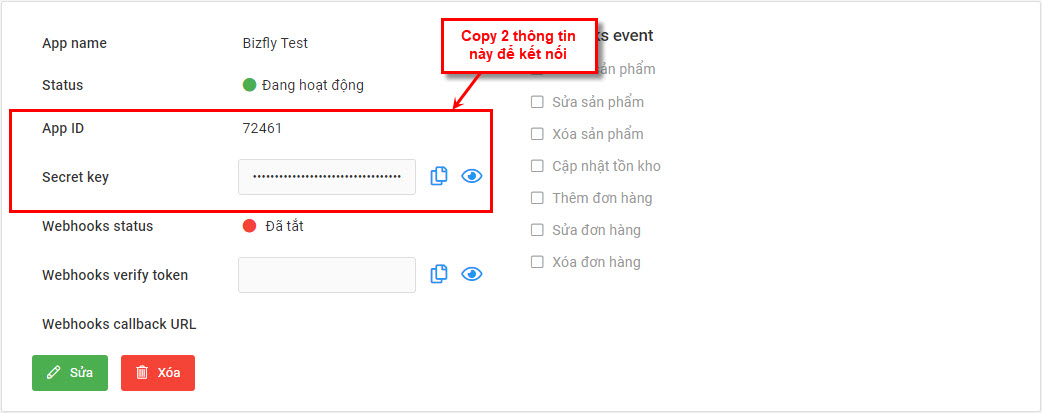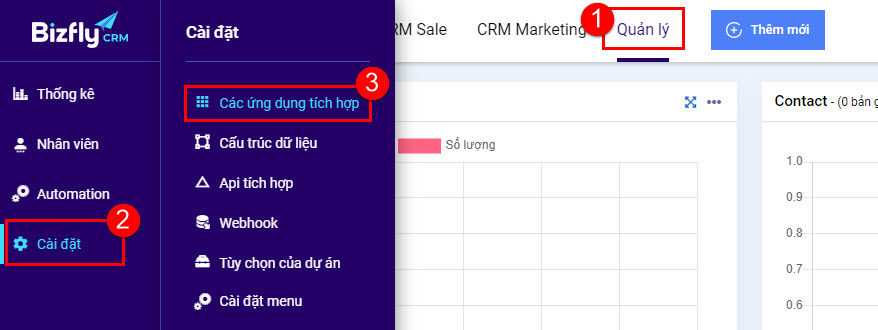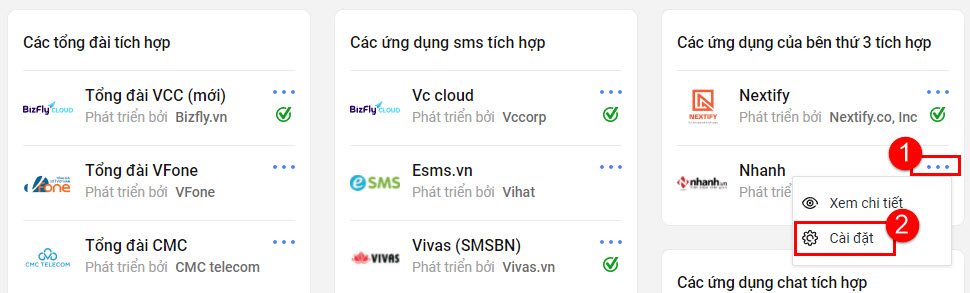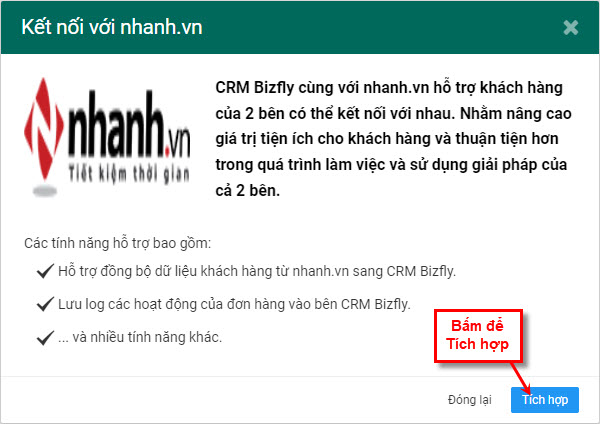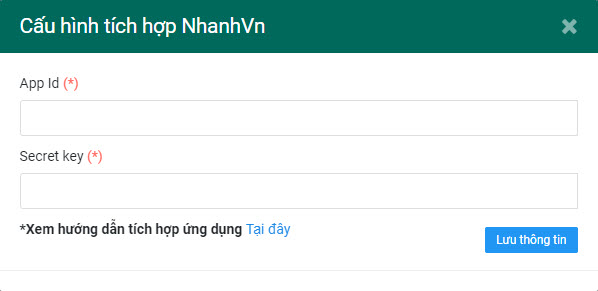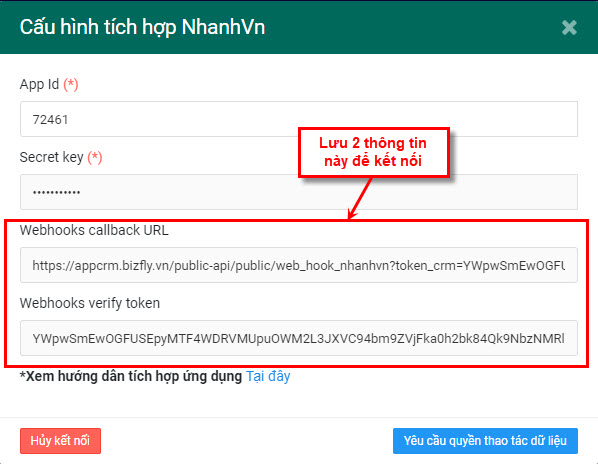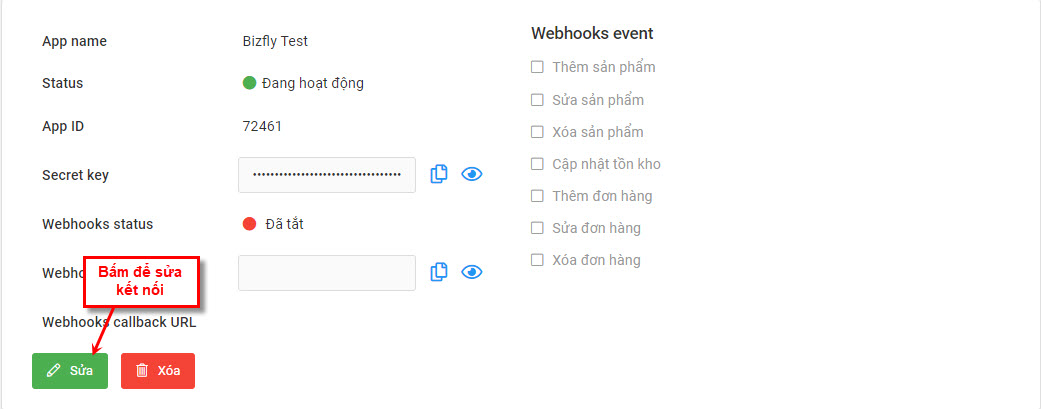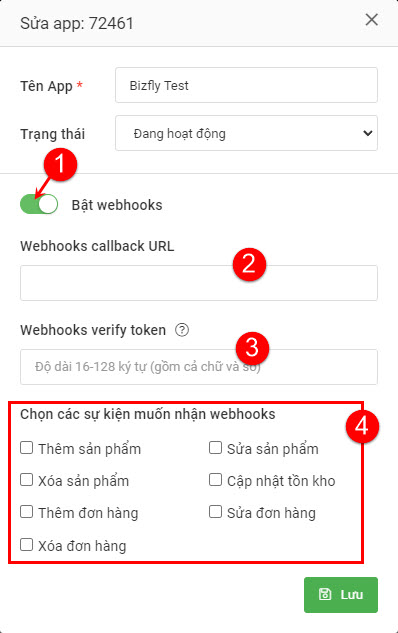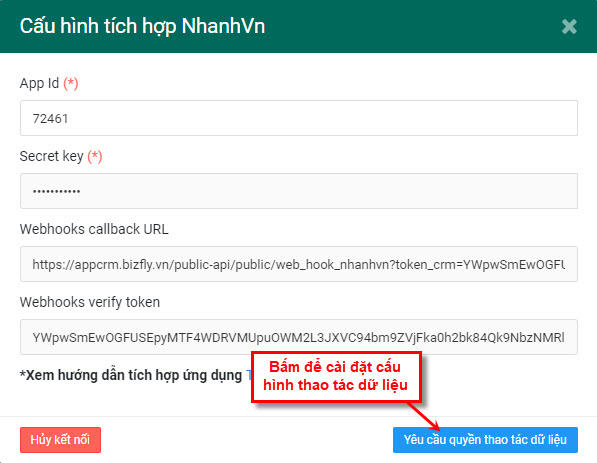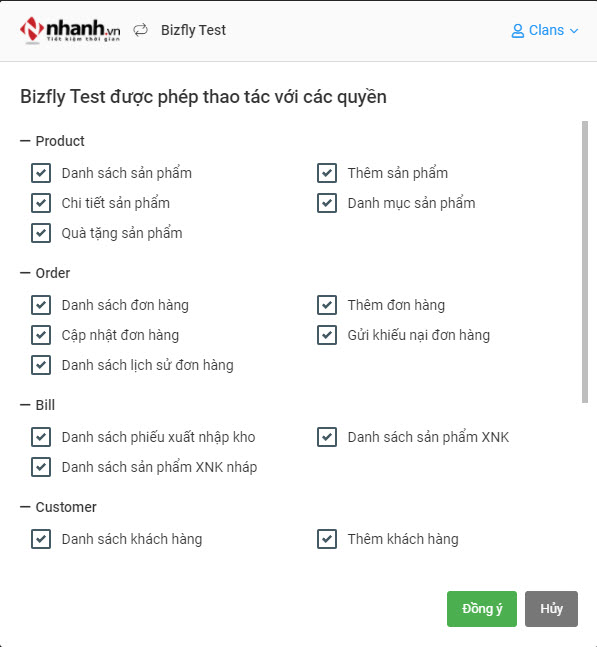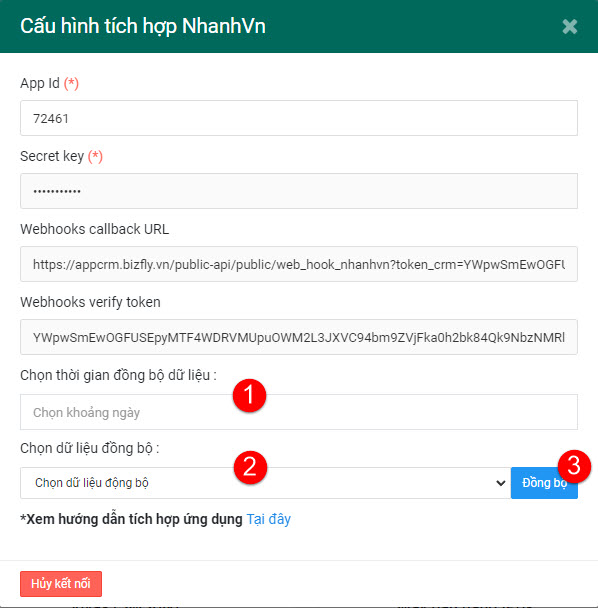Chú ý: Để kết nối NhanhVN với CRM Bizfly. Trước tiên, người dùng cần phải có cửa hàng trực tuyến và đang sử dụng bên nhanh.vn. Các bước kết nối NhanhVN với CRM Bizfly như sau
1. Tạo ứng dụng kết nối
- Truy cập vào ứng dụng của NhanhVN theo đường link: https://open.nhanh.vn/apps (Đăng nhập vào)
- Tại cửa sổ ứng dụng của NhanhVN (Hình dưới), bấm Thêm mới để thêm ứng dụng kết nối

- Tại cửa sổ Thêm mới app, người dùng nhập Tên App(1) và chọn trạng thái của app là Đang hoạt động (2). Sau đó bấm Lưu để lưu lại
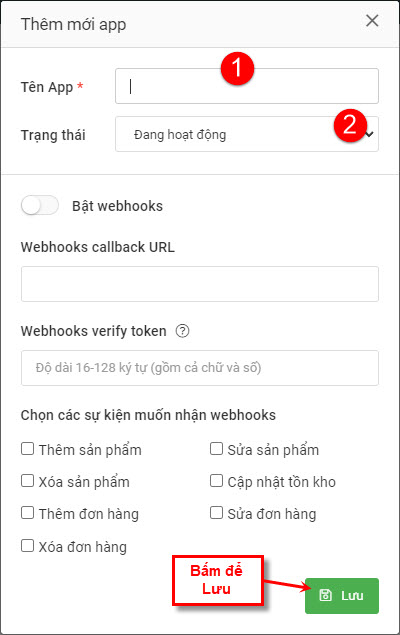
2. Kết nối NhanhVN với CRM Bizfly
- Tại cửa sổ Danh sách App bên NhanhVN, bấm chuột vào tên app cần kết nối.
- Tại cửa sổ chi tiết app bên NhanhVN, Người dùng lưu thông tin App ID và Secret key (Bấm chuột vào biểu tượng
 tương ứng với mục Secret Key để copy mã) để sử dụng khi kết nối với CRM Bizfly
tương ứng với mục Secret Key để copy mã) để sử dụng khi kết nối với CRM Bizfly
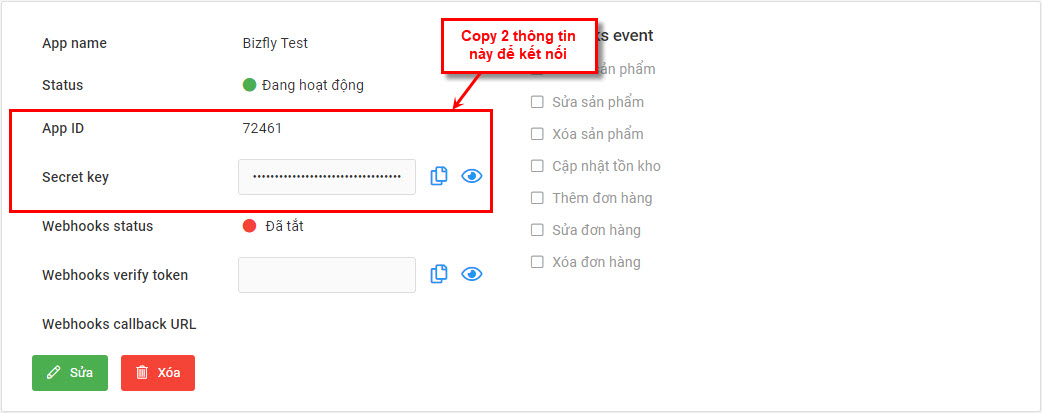
- Tại cửa sổ làm việc bên CRM Bizfly (Hình dưới). Bấm Quản lý(1) => bấm Cài đặt(2) => chọn Các ứng dụng tích hợp(3)
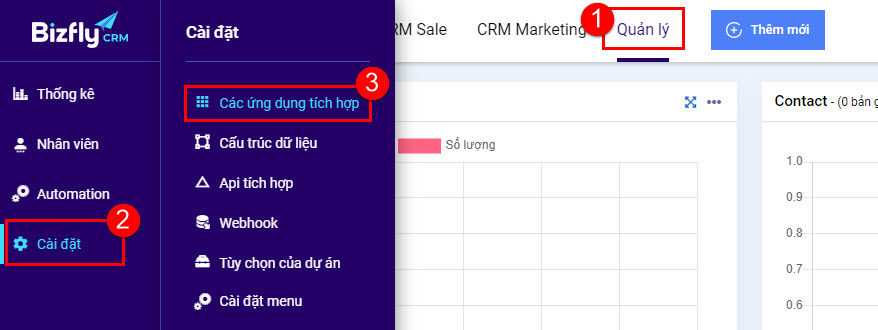
- Tại cửa sổ danh sách các ứng dụng tích hợp (Hình dưới), mục Các ứng dụng của bên thứ 3 tích hợp. Bấm vào dấu … (1) sau đó chọn Cài đặt(2)
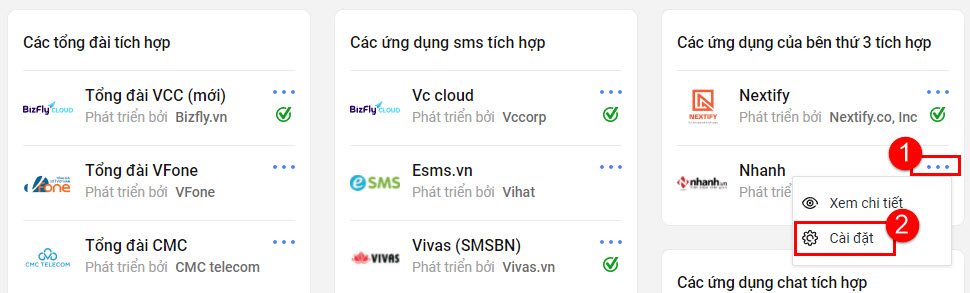
- Tại cửa sổ Kết nối với nhanh.vn (Hình dưới), người dùng bấm Tích hợp để bắt đầu kết nối
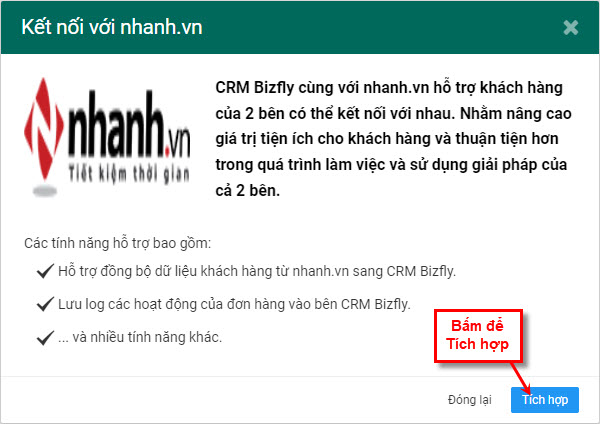
- Tại cửa sổ Cấu hình tích hợp NhanhVN (Hình dưới), người dùng paste App ID và mã Secret Key đã copy ở bên App NhanhVN vào mục tương ứng với 2 thông số, sau đó bấm Lưu thông tin. Hệ thống báo thành công là được
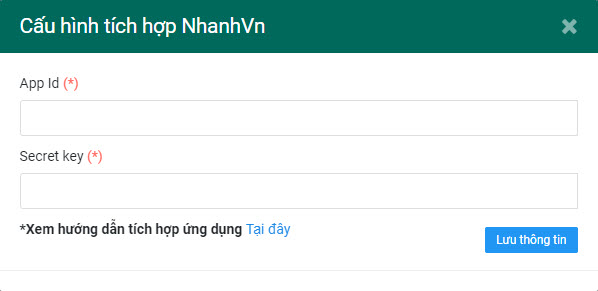
- Cũng tại cửa sổ Cấu hình tích hợp NhanhVN (Hình dưới), người dùng lưu 2 thông tin bao gồm Webhooks callback URL và Webhooks verify token để kết nối ngược lại với App bên NhanhVN
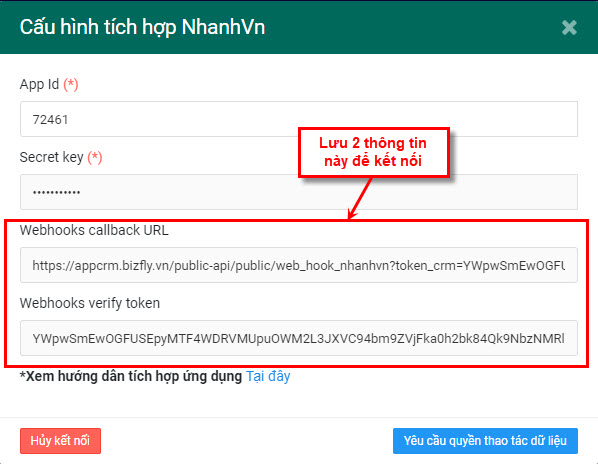
- Quay trở lại chi tiết App bên NhanhVN (Hình dưới), người dùng bấm Sửa để bắt đầu kết nối ngược với CRM Bizfly
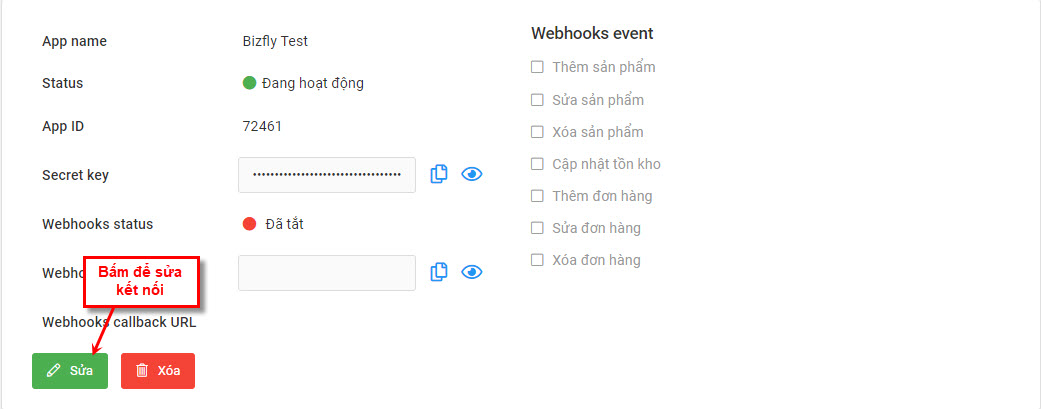
- Tại cửa sổ Sửa app… bên NhanhVN (Hình dưới), người dùng thao tác như sau:
- (1) Bấm công tắc để Bật webhooks sang trạng thái mở (Màu xanh)
- (2) Paste link Webhooks callback URL đã copy bên CRM Bizfly vào ô tương ứng
- (3) Paste link Webhooks verify token đã copy bên CRM Bizfly vào ô tương ứng
- (4) Tick chọn các sự kiện muốn kết nối
- Sau khi hoàn tất, bấm Lưu để lưu lại
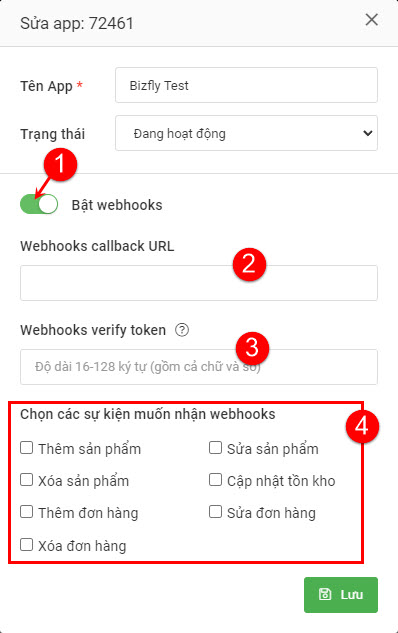
- Quay lại cửa sổ Cấu hình tích hợp NhanhVN bên CRM Bizfly (Hình dưới), người dùng bấm vào Yêu cầu quyền thao tác dữ liệu, hệ thống sẽ chuyển sang NhanhVN để cấp quyền thao tác
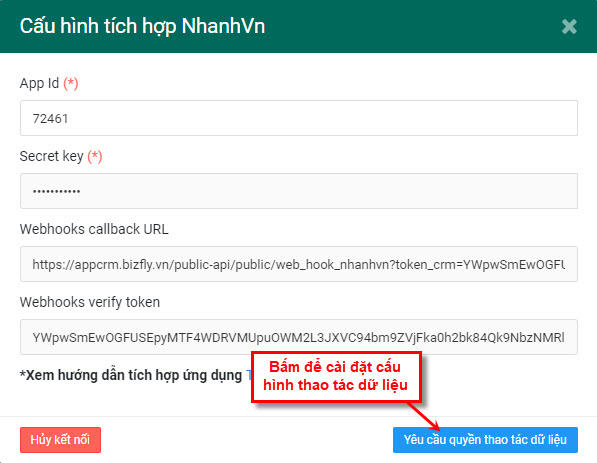
- Tại cửa sổ kết nối NhanhVN (Hình dưới), người dùng tích chọn các dữ liệu cần cấp quyền cho CRM Bizfly được phép thao tác, sau đó bấm Đồng ý => Quá trình kết nối thành công và kết thúc
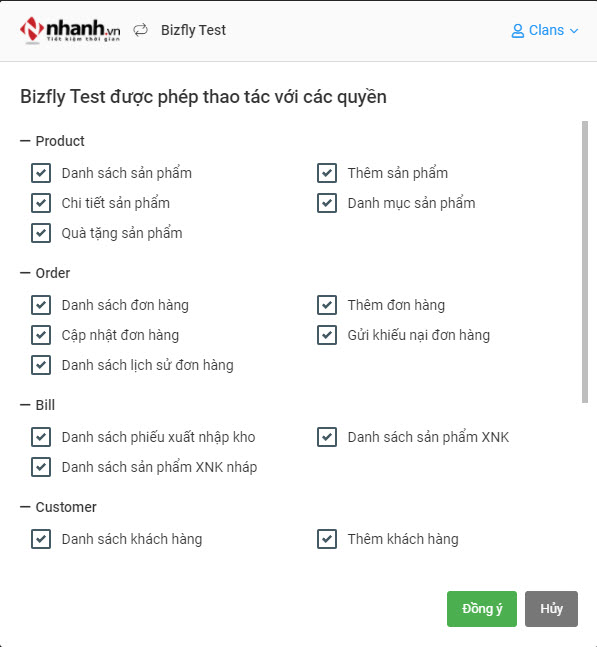
3. Đồng bộ dữ liệu từ NhanhVN sang CRM Bizfly
- Tại cửa sổ cấu hình tích hợp NhanhVN bên CRM Bizfly, người dùng Chọn thời gian đồng bộ dữ liệu(1), Chọn dữ liệu đồng bộ(2). Sau đó bấm Đồng bộ(3) để bắt đầu đồng bộ dữ liệu từ NhanhVN về CRM Bizfly
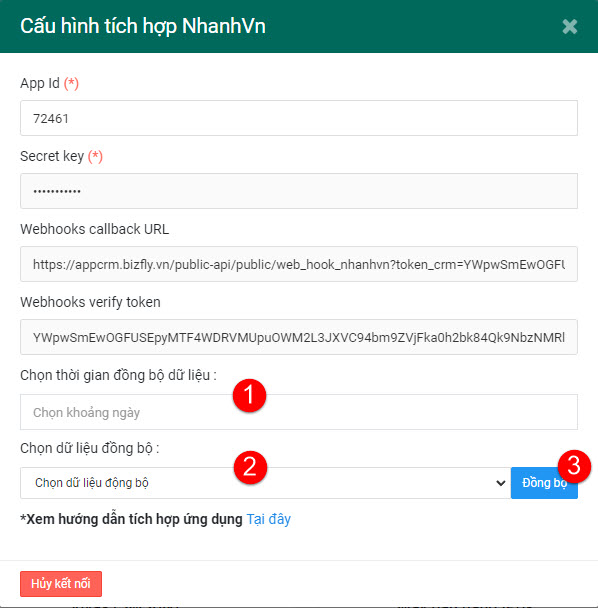

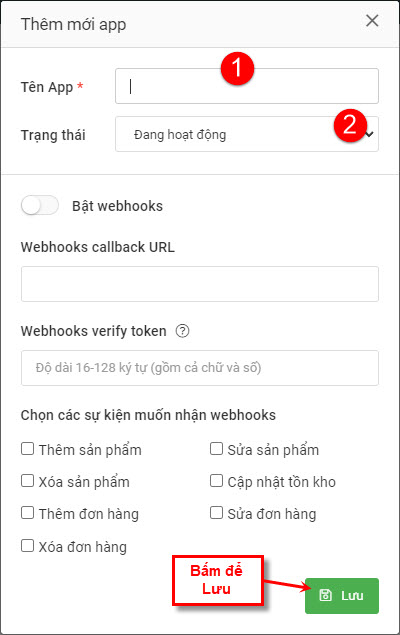
 tương ứng với mục Secret Key để copy mã) để sử dụng khi kết nối với CRM Bizfly
tương ứng với mục Secret Key để copy mã) để sử dụng khi kết nối với CRM Bizfly